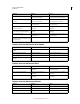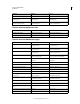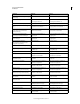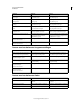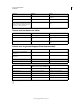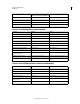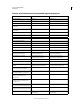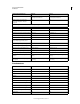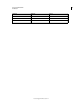Operation Manual
677
PHOTOSHOP GEBRUIKEN
Sneltoetsen
Laatst bijgewerkt 8/6/2011
Toetsen voor het deelvenster Info
Toetsen voor het deelvenster Lagen
Achterwaarts door afbeeldingsstaten lopen Control + Alt + Z Command + Option + Z
Een afbeeldingsstaat dupliceren, behalve
de huidige staat
Alt ingedrukt houden en klikken op
afbeeldingsstaat
Option ingedrukt houden en klikken op
afbeeldingsstaat
Historie voorgoed verwijderen (kan niet
ongedaan worden gemaakt)
Alt + Historie wissen (in pop-upmenu van
deelvenster Historie)
Option + Historie wissen (in pop-upmenu
van deelvenster Historie)
Resultaat Windows Mac OS
Kleurinfomodus wijzigen Klikken op pipetpictogram Klikken op pipetpictogram
Maateenheid wijzigen Klikken op dradenkruispictogram Klikken op dradenkruispictogram
Resultaat Windows Mac OS
Laagtransparantie laden als selectie Control ingedrukt houden en klikken op
miniatuur van laag
Command ingedrukt houden en klikken op
miniatuur van laag
Toevoegen aan huidige selectie Control + Shift ingedrukt houden en klikken
op laagminiatuur
Command + Shift ingedrukt houden en
klikken op laagminiatuur
Verwijderen uit huidige selectie Control + Alt ingedrukt houden en klikken
op laagminiatuur
Command + Option ingedrukt houden en
klikken op laagminiatuur
Doorsnede maken met huidige selectie Control + Shift + Alt ingedrukt houden en
klikken op laagminiatuur
Command + Shift + Option ingedrukt
houden en klikken op laagminiatuur
Filtermaskers laden als een selectie Control en klikken op miniatuur van
filtermasker
Command en klikken op miniatuur van
filtermasker
Lagen groeperen Control + G Command + G
Lagen degroeperen Control + Shift + G Command + Shift + G
Uitknipmasker maken/opheffen Control + Alt + G Command + Option + G
Alle lagen selecteren Control + Alt + A Control + Option + A
Zichtbare lagen verenigen Control + Shift + E Command + Shift + E
Nieuwe lege laag maken met
dialoogvenster
Alt ingedrukt houden en klikken op knop
Nieuwe laag maken
Option ingedrukt houden en klikken op
knop Nieuwe laag maken
Nieuwe laag maken onder doellaag Control ingedrukt houden en klikken op
knop Nieuwe laag maken
Command ingedrukt houden en klikken op
knop Nieuwe laag maken
Bovenste laag selecteren Alt + . (punt) Option + . (punt)
Onderste laag selecteren Alt + , (komma) Option + , (komma)
Toevoegen aan laagselectie in deelvenster
Lagen
Shift + Alt + [ of ] Shift + Option + [ of ]
Eerstvolgende laag onder/boven selecteren Alt + [ of ] Option + [ of ]
Doellaag omlaag/omhoog verplaatsen Control + / of * Command + [ of ]
Resultaat Windows Mac OS